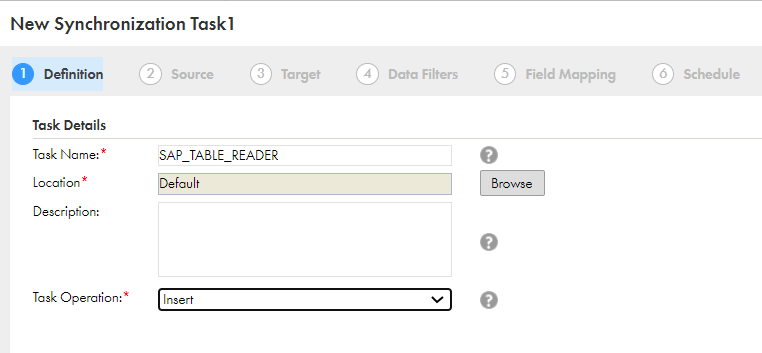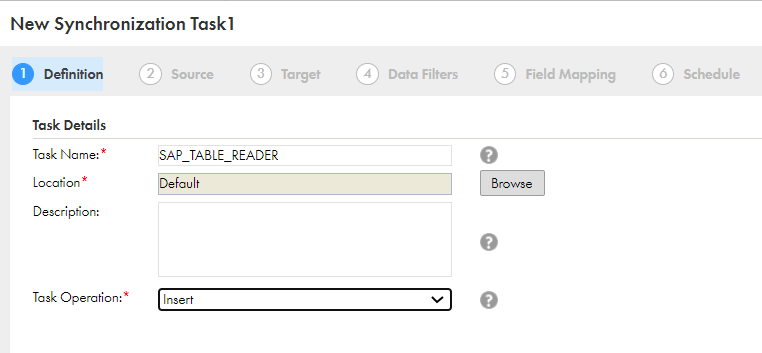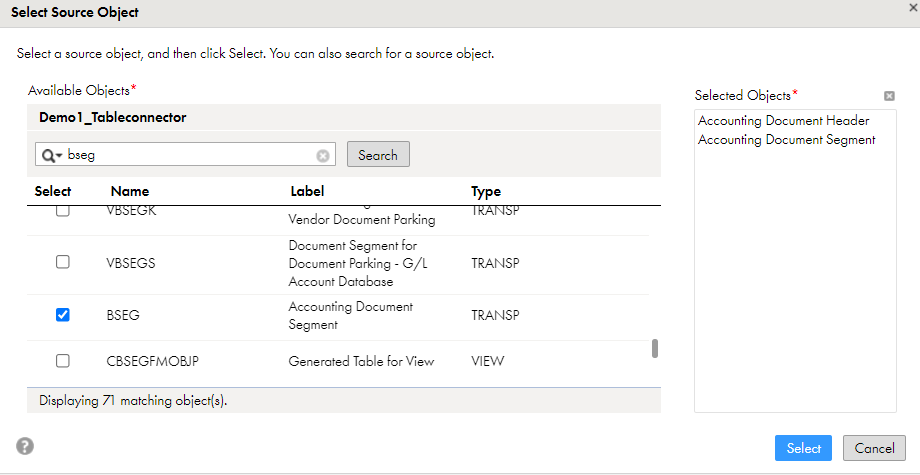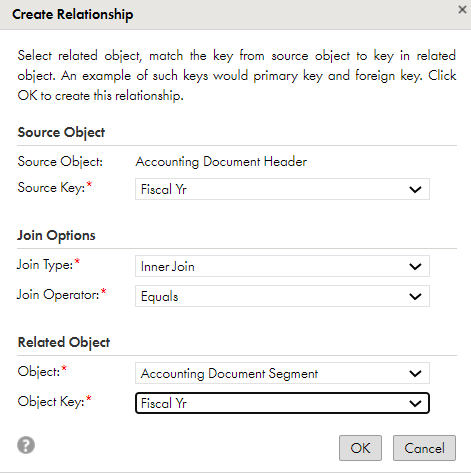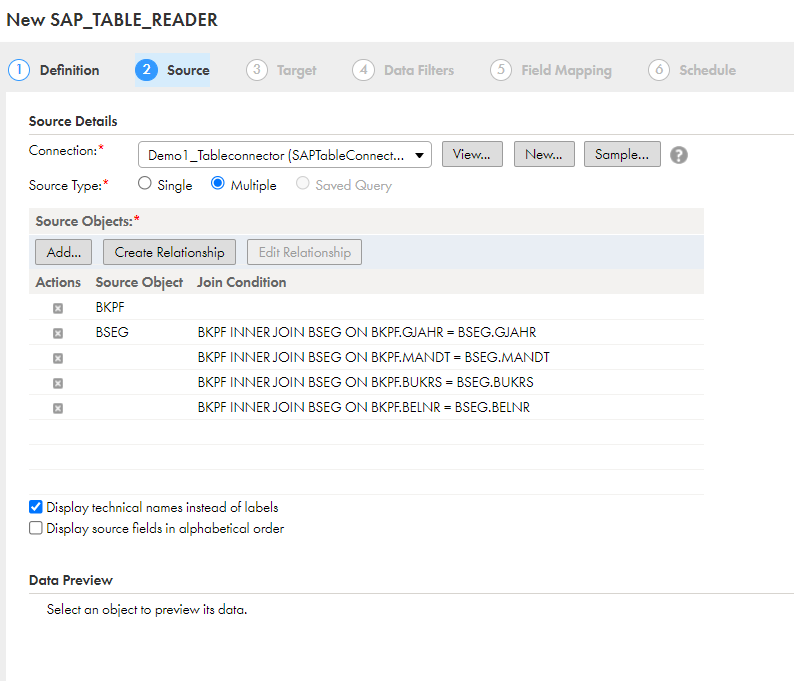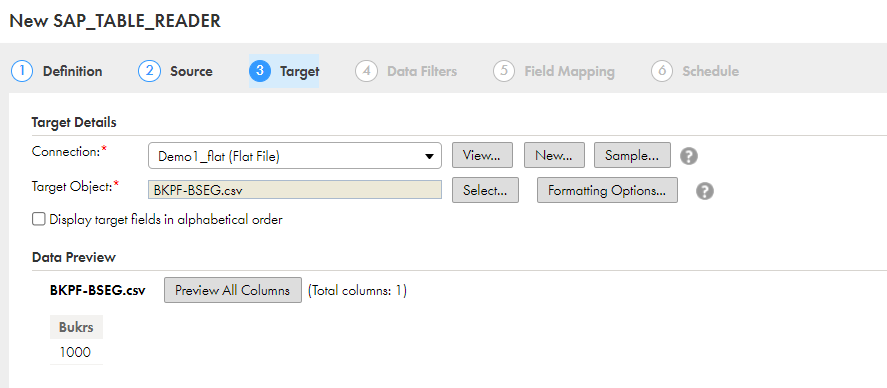同期タスクの例
同期タスクを作成して、複数のSAPオブジェクトからデータを読み取り、フラットファイルオブジェクトに書き込むことができます。
SAPのBKPFテーブルとBSEGテーブルから総勘定元帳の会計品目を読み取ることができます。BSEGは、会計伝票トセグメント情報を格納するために使用されるSAPクラスタ型テーブルです。BKPFは、会計伝票ヘッダ情報を格納するために使用されるSAPトランスペアレント型テーブルです。この例では、BKPFテーブルとBSEGテーブルを結合し、ソースオブジェクトをフラットファイルターゲットオブジェクトにマッピングできます。
この例では、会計伝票の詳細をフラットファイルオブジェクトに書き込むために、次の手順を実行します。
- 1同期タスクを定義します。
- 2SAPテーブルソースを設定するには、SAPテーブル接続を選択し、ソースオブジェクトとしてBKPFトランスペアレント型テーブルとBSEGクラスタ型テーブルを選択します。BKPFソーステーブルとBSEG関連テーブル間の結合条件を作成します。
- 3タスクのフラットファイルターゲットを設定するには、フラットファイル接続を選択し、フラットファイルオブジェクトを指定します。
- 4フィールドマッピングを設定して、同期タスクがターゲットに書き出すデータを定義します。
- 5同期タスクを保存して実行します。
手順1: 同期タスクの定義
1同期タスクを作成するには、[Data Integration] > [新規] > [タスク]をクリックします。[同期タスク]を選択して[作成]をクリックします。
2同期タスクの名前を入力します。
3同期タスクの説明を入力します。
4ターゲットの挿入タスク操作を選択します。
次の図に、タスクの定義ページを示します。
5[次へ]をクリックします。
手順2: SAPテーブルソースの設定
1SAPテーブル接続を選択します。
2ソースタイプとして[複数]を選択します。
3[追加]をクリックして、SAPソースオブジェクトを指定します。
[ソースオブジェクトの選択]ダイアログボックスが表示されます。BKPFトランスペアレント型テーブルを選択します。
4[選択]をクリックします。
5[追加]をクリックして、BSEGクラスタテーブルを選択します。
次の図に、[ソースオブジェクトの選択]ダイアログボックスを示します。
6 SAPテーブル間にリレーションを作成します。
- aBKPF SAPオブジェクトを選択し、[リレーションの作成]をクリックして、ソースのBKPFテーブルと関連するBSEGテーブル間の結合条件を作成します。
[リレーションの作成]ダイアログボックスが表示されます。
- bソースSAPオブジェクトのキーフィールド、結合のタイプ、結合演算子、関連するSAPオブジェクト、および関連オブジェクトのキーフィールドを指定します。
- c[OK]をクリックしてリレーションを作成します。
- d前の手順を繰り返して、複数のリレーションを作成します。
次の図に、[リレーションの作成]ダイアログボックスを示します。
7データをプレビューするソースオブジェクトを選択します。[データプレビュー]領域には、SAPオブジェクトの最初の5カラムの最初の10行が表示されます。また、オブジェクトの合計カラム数も表示されます。ファイルのすべてのソースカラムをプレビューするには、[すべてのカラムをプレビュー]をクリックします。
8ビジネス名の代わりに技術名を表示するには、[ラベルの代わりにフィールドの技術名を表示]を選択します。
9ソースフィールドをアルファベット順に表示するには、[ソースフィールドをアルファベット順に表示]をクリックします。
デフォルトでは、ソースシステムによって返される順序でフィールドが表示されます。
次の図に、タスクのソース詳細ページにある、複数のSAPオブジェクトの結合条件を示します。
10[次へ]をクリックします。
手順3: フラットファイルターゲットの設定
1フラットファイル接続を選択し、フラットファイルオブジェクトを選択します。
2ターゲットフラットファイルオブジェクトを選択し、[OK]をクリックします。
次の図に、タスクのターゲットの詳細ページにあるフラットファイルオブジェクトを示します。
3[次へ]をクリックして、データフィルタまたはソートフィールドを指定します。
4[次へ]をクリックします。
手順4: フィールドマッピングの設定
1ソースフィールドとターゲットフィールドをマッピングします。
すべてのソースオブジェクトまたはソースオブジェクトの1つを選択して、ターゲットフィールドとマッピングします。
2[次へ]をクリックし、スケジュールおよび詳細オプションを設定します。
3同期タスクを保存して実行します。